こんにちはRyujiです。
今日は各種役所にて手続きがあったので、勉強はできませんでした。
アプリも完成までできていないので、今日は特別に、私がいつも使っている最強のツールを共有したいと思います。
その名もfish shell
Contents
fishとは
補完が最強のshellです。とりあえず下のGIFをみてください。
コマンドは過去のものが候補に出てきて、tabを押すと、ファイルの保管ができます。
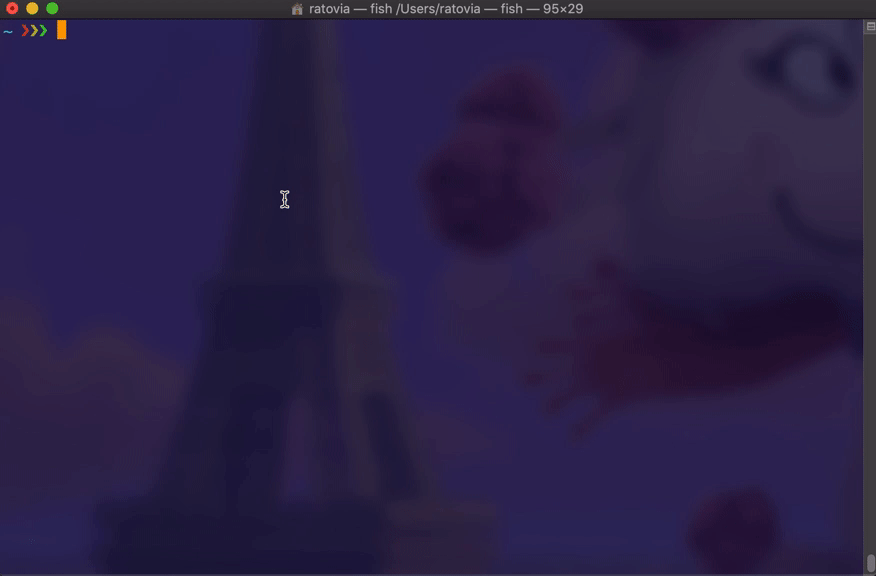
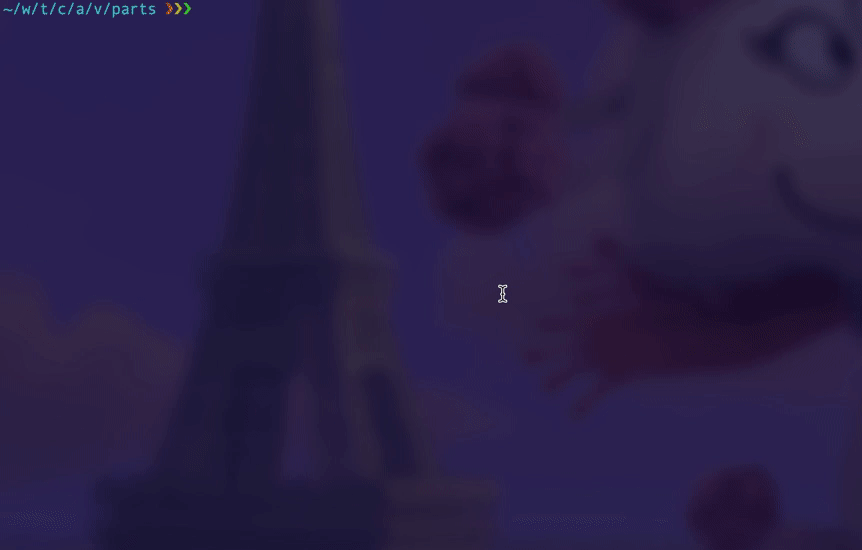
bashではできないと思うので、お手元のターミナルちゃんで確認してみてください。
MacOSのshell
MacOSのデフォルトshellはbashと言います。
bashはLinux標準で導入されているので、Macにも導入されています。
先日のAppleの発表会では新しいMacOS-Catalinaが発表されましたね!
次回OSからはbashではなく、zshというshellが導入されるようです。
https://support.apple.com/en-us/HT208050
インストール
たった一行!
$brew install fishパッケージマネージャーのbrewがインストールされていることが前提となります。以下確認コマンドです。
$brew -v #バージョンの確認
Homebrew 2.1.4
Homebrew/homebrew-core (git revision 6c00; last commit 2019-06-05)
$brew update #最新の状態にする。使い方
- 起動の仕方はコマンドラインにて
fishと打つだけ - 終了の仕方はコマンドラインにて
exit - 文字に色がつきます
tabキーで強力なファイル補完機能- 入力中に過去使用したコマンドを補完してくれる
fish_configコマンドで設定がブラウザでできる
fishの略はFriendly interactive shellなので、基本的にショートカットキーとか覚えてなくてもfishの方から歩み寄ってきてくれます。
Railsコマンド
fishを使い出すとRailsコマンドへのパスが見つからず、エラーが起きます。
fishを立ち上げた状態で、以下コマンドを入力ください。
$echo 'rbenv init - |source' >> ~/.config/fish/config.fishまとめ
fishを使い出した時から超便利に使っています。bashじゃないとエラー出るときもあるので、適宜切り替えは必要です。
fishを人に勧めると、なにそれずるい!そんなの使ってたんだ!ってよく言われます。はい、4年前の大学の時から使ってました!
特にRails generate controller user index とか打たなきゃいけないとき、
圧倒的な速さで候補が表示されるので、便利です。
ぜひ使ってみてください!
P.S.
ちなみに私はbishという音楽グループが好きです。
知ってる人はツイッター↓↓の共有ボタンを押してみてください!
ではまた明日も頑張ります。おやすみなさい。
[…] fish shell導入のすすめ fish shell導入のすすめ […]